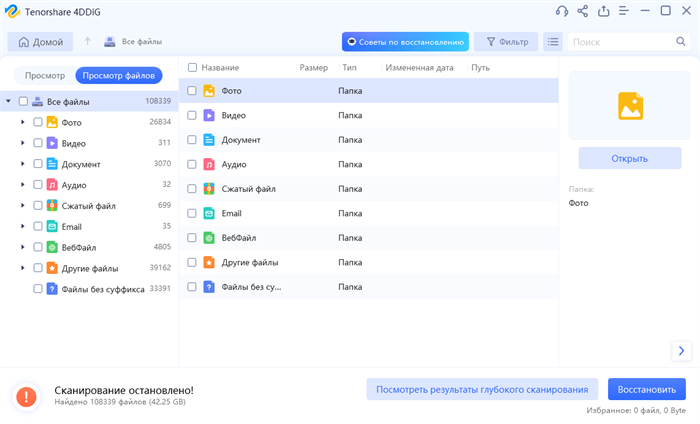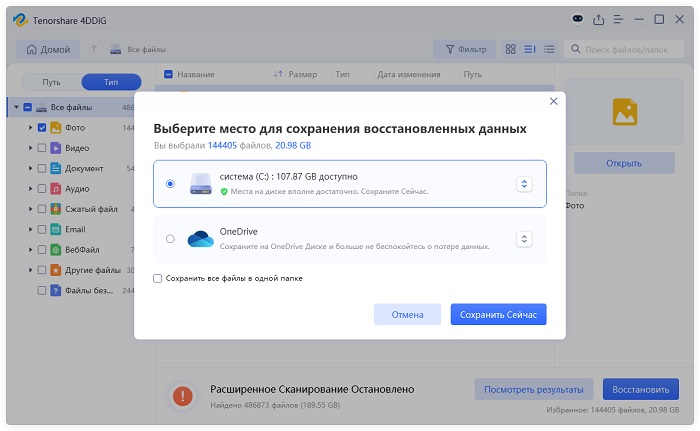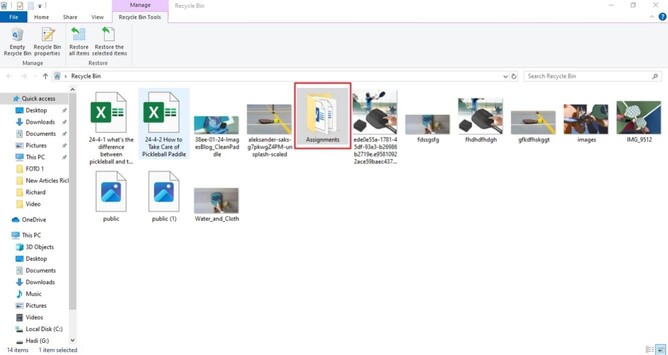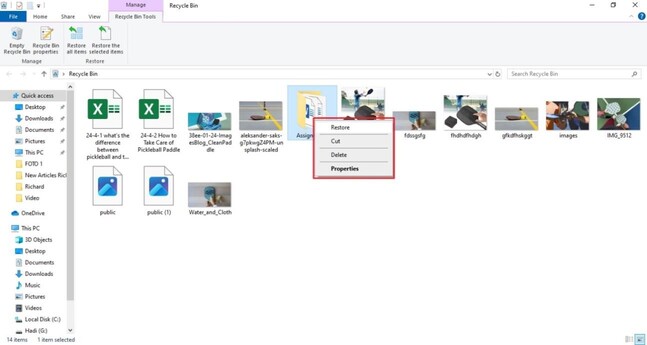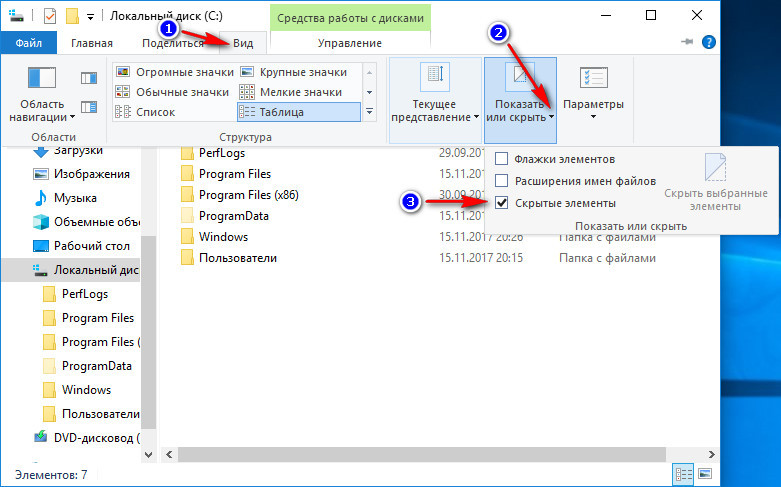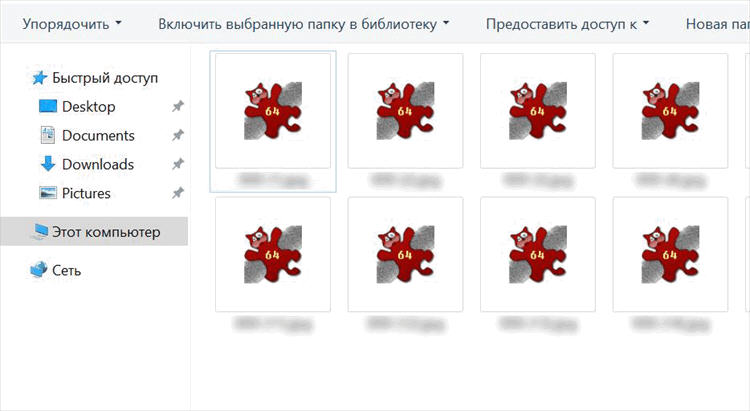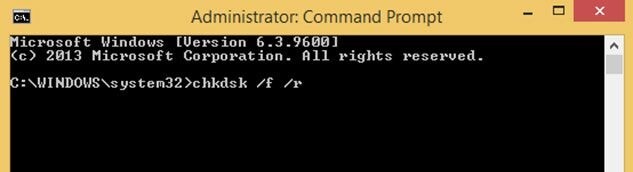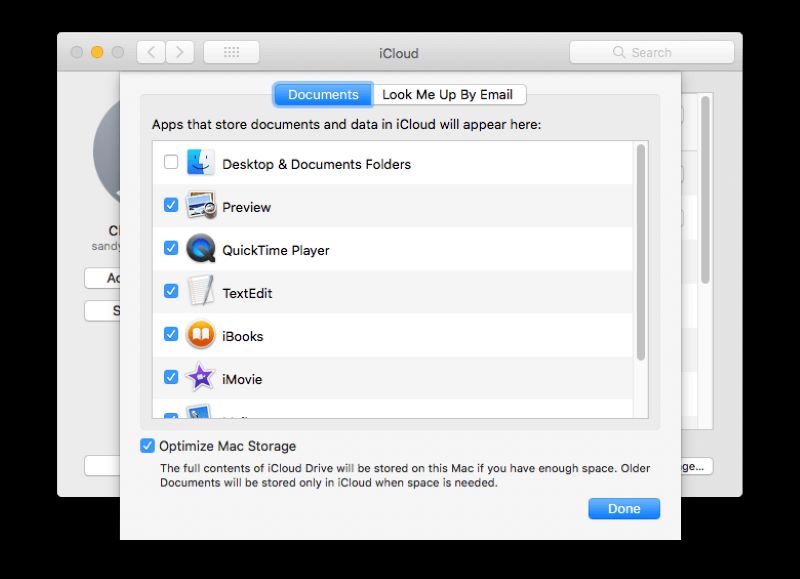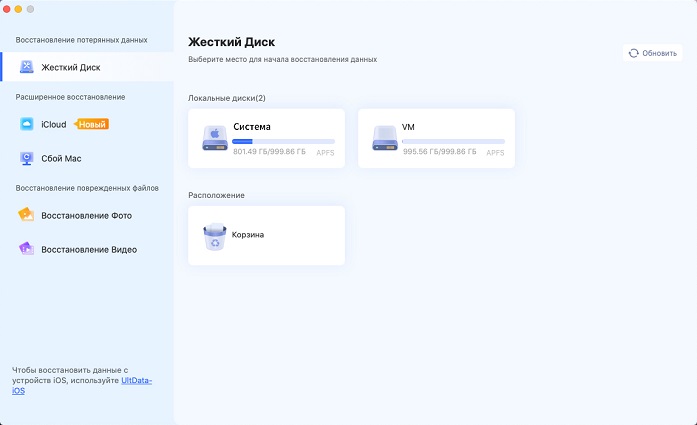Как восстановить удаленные папки из корзины: 7 простых способов
Всякий раз, когда вам требуется дополнительное место для хранения, вы можете удалить файлы из корзины. Это позволит вам увеличить объем памяти на вашем компьютере. При удалении папок из корзины вы также можете потерять некоторые важные папки. У вас могут возникнуть проблемы, если что-то важное, например документы, файлы и папки, будет утеряно. Итак, как восстановите удаленные папки из корзины? Следуйте инструкциям приведено ниже.

Можете ли вы восстановить удаленные папки из корзины
Да, вы можете восстановить удаленные папки из корзины. Когда вы удаляете свои файлы и папки, они попадают в корзина, из которой вы можете легко их извлечь. Большинство операционных систем позволяют вам выполнять переработку bin. Но задумывались ли вы когда-нибудь, куда попадают удаленные файлы из корзины? Ответ прост, они никуда не уходите, но позвольте хранилищу занимать место новыми файлами до тех пор, пока все пространство не будет перезаписано.
Как восстановить удаленные папки из корзины после опустошения
Если вы случайно или по ошибке очистили корзину, у вас все еще есть шанс восстановить утерянный файл с помощью программу 4DDiG Data Recovery, которая помогает вам находить различные файлы, удаленные из вашей корзины. Это корзина программное обеспечение множество функций, которые делают его уникальным и помогают восстанавливать разные файлы форматы.
- Это позволяет восстанавливать различные форматы файлов и неограниченное количество файлов из корзины.
- Он выполняет предварительный просмотр файлов перед восстановлением из корзины.
- Это помогает в восстановлении данных с поврежденного диска или компьютера.
- Он восстанавливает файлы с зашифрованных дисков.
Безопасная Загрузка
Безопасная Загрузка
Вот как вы можете восстановить потерянные файлы и папки с помощью программного обеспечения для восстановления данных 4DDiG.
-
Загрузите и установите средство восстановления данных 4DDiG на свой компьютер. Затем выберите корзину.

-
Начнется глубокое сканирование. Итак, дождитесь завершения сканирования.

-
Выберите папки, которые вы хотите восстановить, и нажмите восстановить. Если вы восстанавливаете файлы и уверены, что находитесь в нужные папки, вы можете просмотреть их перед восстановлением. Это сэкономит вам много времени.

Безопасная Загрузка
Безопасная Загрузка
Как бесплатно восстановить удаленные папки из корзины
Существуют ли какие-либо бесплатные методы восстановления данных из корзины? Да, при определенных условиях данные будут восстановлено. Но как восстановить удаленные папки из корзины? Для этого есть разные способы. Давайте проверим их один за другим.
Способ 1. Извлеките удаленную папку напрямую из корзины
Этот метод максимально прост. Вот как вы можете это сделать.
-
Перейдите в корзину и найдите папку, которую хотите восстановить.

-
Щелкните папку правой кнопкой мыши и нажмите "Восстановить". Папка будет восстановлена, и ее можно найти в том же папка откуда оно удалено.

Способ 2. Восстановите папки, удаленные из корзины, с помощью сочетания клавиш
Сочетания клавиш также помогают восстановить удаленные папки из корзины. Вот как это можно сделать.
-
Когда вы случайно удаляете папку из папки, вам нужно ввести CTRL+ Z, и ваш удаленный файл будет быть восстановлено.

-
Папка появится немедленно.

Способ 3. Извлеките удаленную папку из корзины через OneDrive
Что делать, если вы случайно потеряете свои файлы и папки? Такое иногда случается при упорядочивании вы случайно удаляете целую папку. Вы все еще можете восстановить ваша папка, если вы сделали резервную копию с помощью OneDrive.
-
Откройте OneDrive и найдите там потерянные папки.

- Выберите файлы, которые вы хотите восстановить, и загрузите их обратно в свою систему.
Способ 4. Восстановить папки, удаленные из корзины предыдущими версиями
Предыдущие версии представляют собой теневые копии файлов или папок, которые Windows сохраняет в точках по своему выбору. У вас есть шанс восстановить удаленные папки с помощью этого метода.
- Перейдите в папку или на диск, с которого удалена папка.
-
Теперь щелкните "Предыдущие версии" и нажмите "Восстановить". Папки будут восстановлены.

Способ 5. Извлеките удаленную папку из корзины с помощью командной строки
Командная строка - это еще один метод, который помогает быстро восстановить файлы и папки. Вот как вы можете это сделать это.
-
Откройте командную строку. Напишите "cmd” в строке поиска Windows, чтобы получить ее.

-
Введите chkdsk "буква диска"

- Нажимайте Y, пока снова не появится командная строка, снова введите букву диска и нажмите Enter. Вы можете найти папка там для восстановления.
Способ 6. Восстановите папки, удаленные из корзины, с помощью Windows File Recovery
Восстановление файлов Windows возможно только после создания резервной копии ваших данных с помощью программы резервного копирования и восстановления, предлагаемой Windows. Метод восстановления в основном используется для восстановления удаленных папок, связанных с Windows.
-
Откройте панель управления и найдите Историю файлов.

- Найдите диск с резервной копией и проверьте свои папки, сохранены ли они там. Если да, нажмите восстановить, чтобы получить свой папки обратно.
Заключение
Итак, вот несколько методов восстановления удаленных папок из корзины. Но какой из них более перспективные? Приведенные выше методы довольно хороши и помогут вам добиться наилучших результатов из возможных. Однако 4DDiG Data Recovery поможет вам наилучшим из возможных способов. Вам не нужно делать так много, как может программное обеспечение предоставляет задачи самостоятельно. Программа может выполнять поиск типов файлов и предварительный просмотр, прежде чем восстанавливать их обратно в ваш система. Ознакомьтесь с этим и не упустите свои папки, содержащие удивительные воспоминания или нужные вам файлы.
Вам Также Может Понравиться
- Главная >>
- windows восстановление решения >>
- Как восстановить удаленные папки из корзины: 7 простых способов